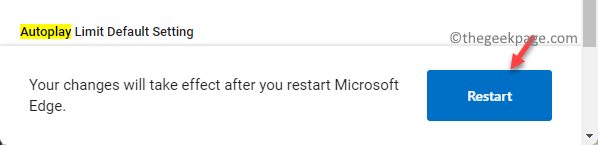Przez Administrator
Średnia żywotność baterii laptopa w ostatnich czasach unosi się około 4 do 5 godzin, a czasem nawet dłużej na laptopach z wyższej półki. Posiadanie laptopa, który działa przez znaczną ilość czasu, ułatwia życie. Wykonujesz swoje zadania, kończysz projekt i równoważysz wiele zadań bez ciągnięcia ze sobą ładowarki.
Czytać:Jak wygenerować raport o stanie baterii?
Tradycyjnie zawsze i nadal polegamy na oprogramowaniu firm trzecich w celu zwiększenia wydajności naszego komputera. Niezależnie od tego, czy chodzi o czyszczenie usług działających w tle, ochronę naszego systemu przed złośliwym oprogramowaniem lub wirusami, czy poprawianie charakterystyk naszego systemu, istnieje narzędzie, które to wszystko zrobi. Wydłużenie żywotności baterii nie jest wyjątkiem. Oprogramowanie takie jak TuneUp wydłuża czas pracy baterii i pomaga wydobyć więcej energii z laptopa.
System Windows zawsze oferował funkcję dostosowywania ustawień planu zasilania. Oznaczało to, że możesz dostosować plan zasilania (plan, który dostosowuje sposób wyświetlania systemu, tj. Jasność wyświetlacza, jak powinien zachowywać się w różnych ustawieniach itp.) Do konkretnych potrzeb. Dzięki temu możesz również zmienić swoje preferencje dotyczące baterii.
Aby wyeliminować te Windows 10, teraz przychodzi z własnym Bateria Funkcja oszczędzania, która obiecuje wydłużyć baterię przez znaczną ilość czasu. Funkcja oszczędzania baterii uruchamia się automatycznie, gdy poziom naładowania baterii spadnie poniżej 20%. W razie potrzeby tę funkcję można wyłączyć z menu Ustawienia. (Win + I). Oszczędzanie baterii służy temu celowi, ograniczając aktywność w tle i push powiadomienia.
Jak możesz korzystać z tej funkcji? Poniższe kroki przeprowadzą Cię przez ten proces:
Krok 1 : Otwórz swoje Aplikacja Ustawienia ( Win + I )
Krok 2 : W aplikacji Ustawienia przejdź do System aw lewym okienku można znaleźć zakładkę Oszczędzanie baterii.
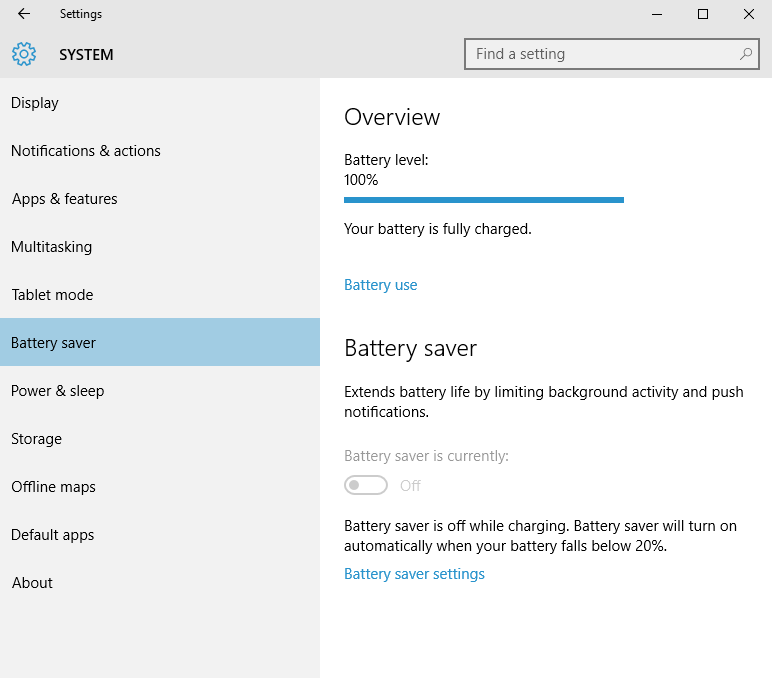
Możesz też po prostu wpisać Oszczędzanie baterii w pasku wyszukiwania systemu Windows 10 w lewym dolnym rogu ekranu.
Krok 3 : Włącz oszczędzanie baterii.
Krok 4 : Klikając lub dotykając ustawień Oszczędzania baterii, możesz dostosować ustawienia do momentu, w którym Oszczędzanie baterii ma być aktywowane, niezależnie od tego, czy ma 20% baterii, czy 30% lub tak dalej.
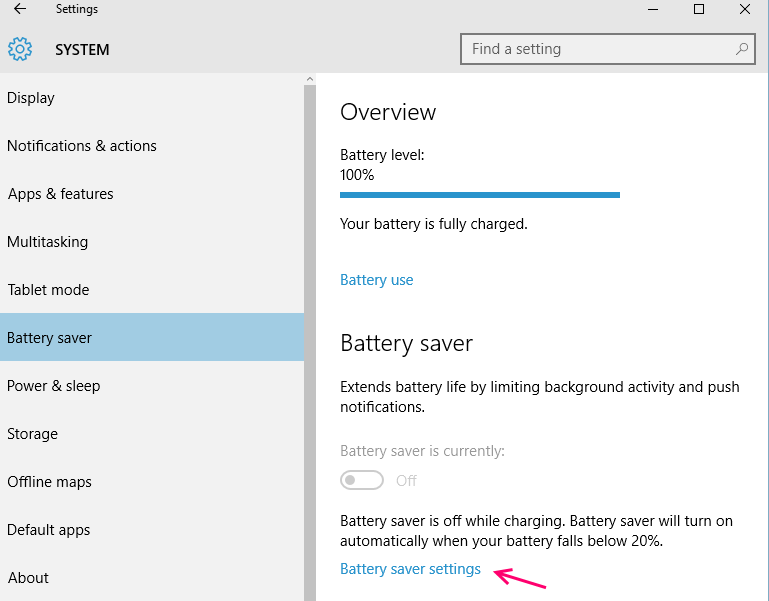

Ta funkcja jest dostępna tylko wtedy, gdy czek Włącz oszczędzanie baterii automatycznie, gdy moc spadnie poniżej:opcja.
Oprócz oszczędzania baterii możesz także wydłużyć żywotność baterii laptopa, wybierając zadania działające w tle. Dostęp do tej funkcji można uzyskać bezpośrednio z menu Oszczędzania baterii przez:
Oszczędzanie baterii -> Użycie baterii -> Zmień ustawienia aplikacji w tle.
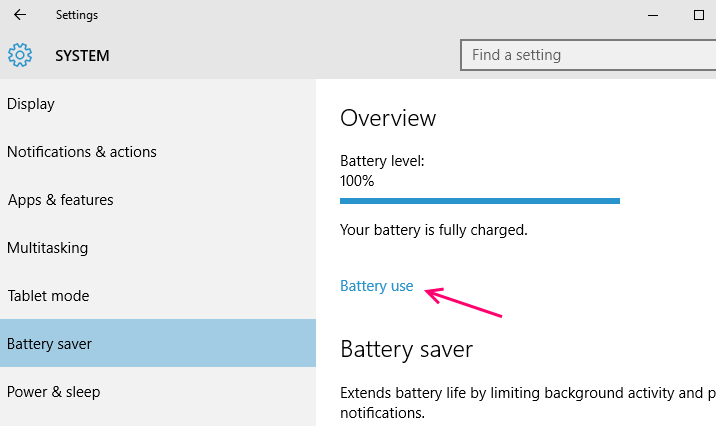
Wyłącz aplikacje, których nie chcesz, aby działały w tle, aby zminimalizować zużycie baterii.

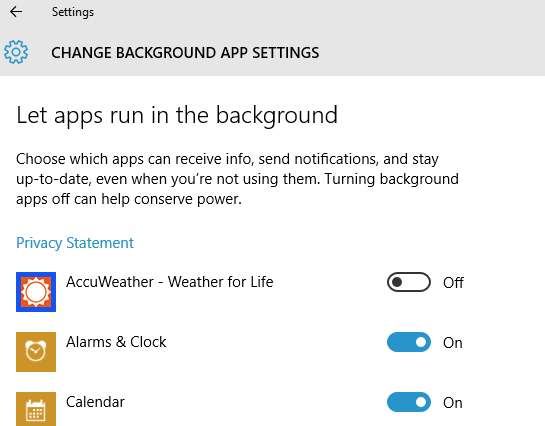
Jeśli chcesz ręcznie włączyć Oszczędzanie baterii funkcja podczas pracy na ekranie głównym kliknij lub dotknij obszaru powiadomień, a następnie kliknij ikonę baterii i wybierz, aby włączyć funkcję oszczędzania baterii.
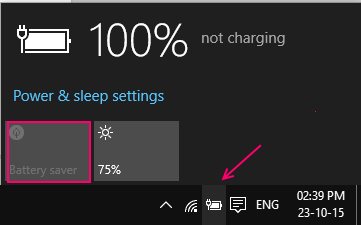
Funkcję oszczędzania baterii można również dostosować do ustawień planu zasilania. Oto jak możesz to zrobić:
Krok 1: Przejdź do Opcje mocy kliknij prawym przyciskiem myszy ikonę baterii na pasku zadań i wybierz Opcje zasilania z listy.

Krok 2: Zostanie wyświetlona lista twoich planów zasilania. Domyślnie dostępne są 2 plany. Niezależnie od tego, który plan zamierzasz dostosować, kliknij go Zmień ustawienia planu co prowadzi do strony ustawień.
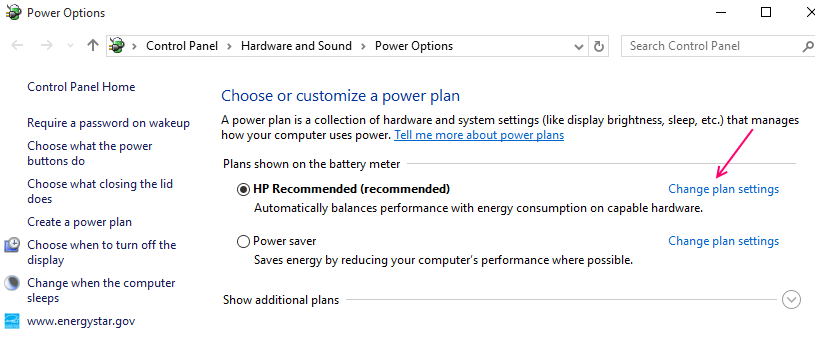
Krok 3: Kliknij zmianę zaawansowane ustawienia zasilania i przejdź do Ustawienia energii który wyświetla Wartość baterii.

Obniżając to do 0 wyłącza oszczędzanie baterii a podanie jej wartości mówi systemowi, aby włączyć funkcję oszczędzania baterii, gdy poziom naładowania baterii systemu spadnie do wybranej przez Ciebie wartości.